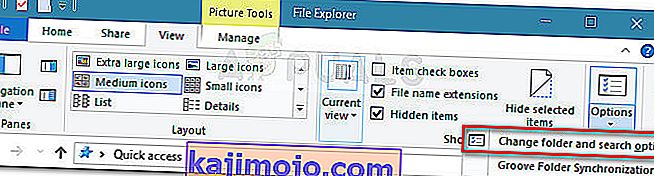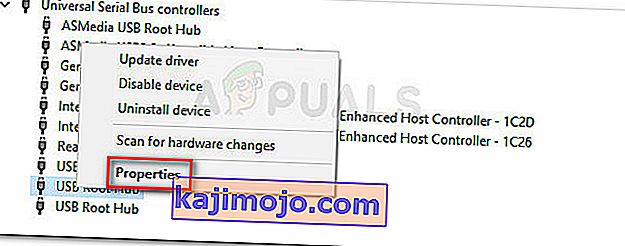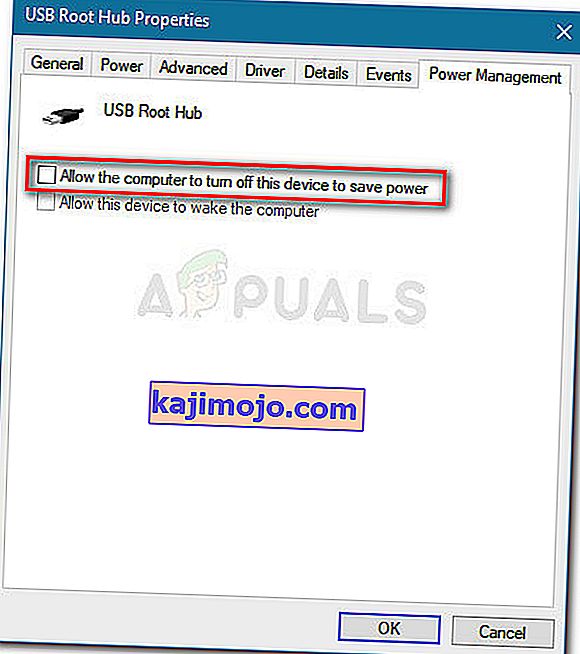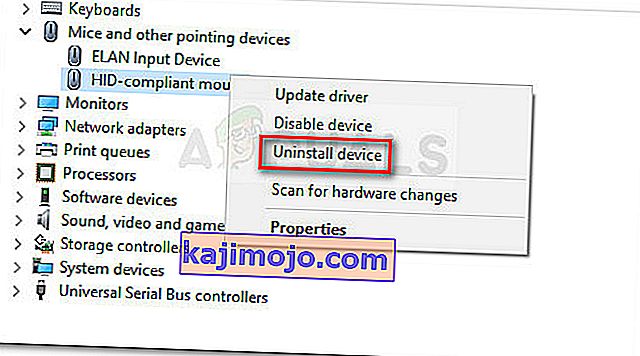Daži lietotāji Windows 10 saskaras ar dīvainu problēmu, kurā katrs kreisais klikšķis tiek reģistrēts kā dubultklikšķis. Šķiet, ka šī problēma ir diezgan izplatīta starp tiem lietotājiem, kuri nesen ir jauninājuši uz Windows 10 no vecākas Windows versijas.
Kas izraisa Windows 10 peles dubultklikšķus uz viena klikšķa kļūdas
Izpētījuši problēmu, apskatot dažādus lietotāju ziņojumus un mēģinot atkārtot problēmu, mēs izdarījām dažus secinājumus:
- Uzvedība nav raksturīga noteiktai Windows 10 būvējumam.
- Tāda pati rīcība dažkārt sastopama arī jaunākajās Windows 8.1 versijās.
- Nav ziņots par gadījumiem, kad kļūdu noteica peles aparatūras problēma.
Šeit ir saraksts ar potenciālajiem vienumiem un iestatījumu opcijām, kurus citi lietotāji ir identificējuši kā vainīgos:
- Mapju opciju iestatījums - ir File Explorer iestatījumu vienums, kas katru kreiso klikšķi pārveido par dubultklikšķiem. Iestatījumu var mainīt izvēlnē Mapes opcijas.
- Problēma ar enerģijas pārvaldības iestatījumiem - dažos peles modeļos (īpaši bezvadu modeļos) šo darbību izraisīs enerģijas pārvaldības iestatījums. Lai to labotu, skatiet 2. metodi.
- Vairāki ar HID saderīgi peles ieraksti - pēc jaunināšanas uz Windows 10 OS var kļūdaini izveidot divus dažādus ar HID saderīgus peles ierakstus, kas novedīs pie šādas darbības.
Kā novērst kļūdu Windows 10 peles dubultklikšķi uz viena klikšķa
Ja jūs cenšaties atrisināt šo konkrēto problēmu, šis raksts sniegs jums virkni pieeju, kuras varat izmantot kā problēmu novēršanas darbības. Zemāk ir metožu apkopojums, ko citi līdzīgā situācijā esošie lietotāji ir izmantojuši, lai atrisinātu problēmu.
Lai iegūtu labākos rezultātus, apsveriet iespēju sākt ar pirmo metodi un iet uz leju, līdz atrodat metodi, kas piemērota jūsu konkrētajam scenārijam un atrisina problēmu. Sāksim.
1. metode: veiciet dubultklikšķa iestatījumu maiņu no File Explorer
Izrādās, ka File Explorer ir viena iestatīšanas opcija, kas izraisīs šāda veida uzvedību. Manuāla maiņa vai trešās puses programmatūra var mainīt noklusējuma darbību un katru kreiso klikšķi pārvērst par acīmredzamu dubultklikšķi.
Par laimi, augšpusē esošajā lentē piekļūstot cilnei Skats , varat viegli pārbaudīt, vai šo darbību izraisa File Explorer iestatījumi . Šeit ir īss ceļvedis, kā to izdarīt:
- Sāciet, atverot File Explorer. To var viegli izdarīt, nospiežot Windows taustiņu + X un tikko parādītajā cilnē noklikšķinot uz File Explorer.
- Lietotnē File Explorer izmantojiet augšpusē esošo lenti, lai noklikšķinātu uz cilnes Skats .
- Cilnes Skats iekšpusē noklikšķiniet uz Opcijas un pēc tam noklikšķiniet uz Mainīt mapi un meklēšanas opcijas .
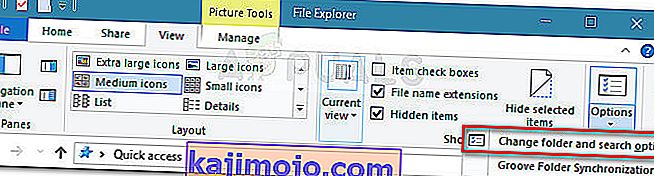
- Iekš mapes opcijas dodieties uz cilni Vispārīgi un pārliecinieties, vai sadaļā Noklikšķiniet uz vienumiem ir iespējots dubultklikšķis, lai atvērtu vienumu (ar vienu klikšķi, lai atlasītu) . Ja modificējāt darbību, noklikšķiniet uz Lietot, lai saglabātu izmaiņas.
- Pārbaudiet, vai problēma ir atrisināta, vienu reizi noklikšķinot uz mapes.
Ja jūsu sistēma joprojām veic dubultklikšķi uz katra kreisā klikšķa, turpiniet darbu ar nākamo metodi.
2. metode: Peles enerģijas pārvaldības iestatījumu atspējošana
Daži lietotāji ir spējuši novērst šo konkrēto problēmu, atspējojot enerģijas pārvaldības iestatījumus katrai ierīču pārvaldniekā esošajai USB Root Hub ierīcei.
Piezīme. Ņemiet vērā, ka šīs iestatījumu izmaiņas var ietekmēt citas perifērijas ierīces.
Šeit ir īss ceļvedis par ierīces pārvaldnieka izmantošanu, lai atspējotu enerģijas pārvaldības iestatījumus katrai USB Root Hub ierīcei:
- Nospiediet Windows taustiņu + R, lai atvērtu lodziņu Palaist. Pēc tam ierakstiet “devmgmt.msc” un nospiediet taustiņu Enter, lai atvērtu ierīču pārvaldnieku. Noklikšķiniet Jā pie UAC (User Account Control), ātri, ja tas parādās.

- Iekārtā Device Manager paplašiniet universālo seriālo kopņu kontrolleru nolaižamo izvēlni .
- Pēc tam ar peles labo pogu noklikšķiniet uz pirmās USB Root Hub ierīces un izvēlieties Properties .
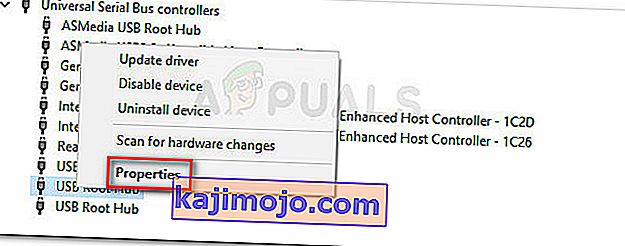
- USB saknes centrmezgla rekvizītos dodieties uz cilni Enerģijas pārvaldība un noņemiet atzīmi no izvēles rūtiņas, kas saistīta ar Atļaut datoram izslēgt šo ierīci, lai taupītu enerģiju .
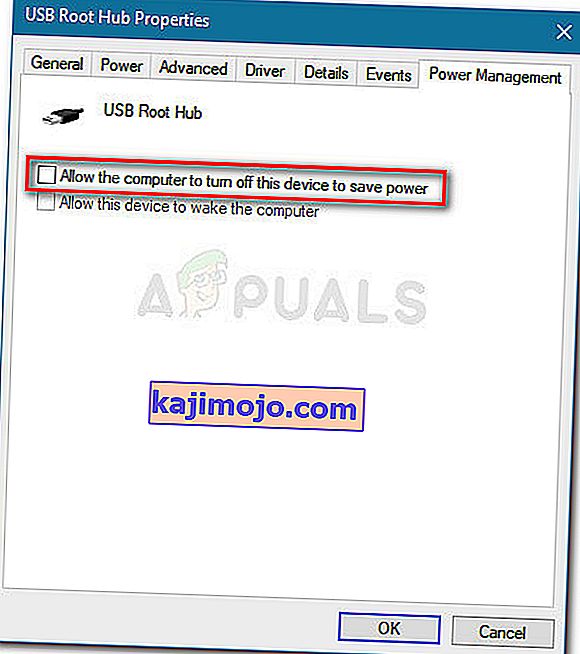
- Atgriezieties ierīču pārvaldniekā un atkārtojiet 3. un 4. darbību ar pārējiem USB Root Hub ierīču ierakstiem.
- Nospiediet Labi, lai saglabātu izmaiņas, pēc tam restartējiet ierīci un pārbaudiet, vai problēma ir atrisināta nākamajā startēšanas reizē.
3. metode: atinstalējiet otros ar HID saderīgos peles ierakstus
Dažiem lietotājiem, kuri Windows 10 cīnās ar vienu un to pašu problēmu, ir izdevies atrisināt problēmu pēc tam, kad viņi ir atklājuši, ka ierīču pārvaldnieka cilnē Peles un citas rādītājierīces ir divi dažādi ar HID saderīgi peles ieraksti. Viņu gadījumā risinājums bija viena ieraksta atinstalēšana un sistēmas pārstartēšana.
Šeit ir īss ceļvedis, kā to izdarīt:
- Nospiediet Windows taustiņu + R, lai atvērtu jaunu lodziņu Palaist. Pēc tam ierakstiet “ devmgmt.msc ” un nospiediet taustiņu Enter, lai atvērtu ierīču pārvaldnieku.

- Iekārtā Ierīču pārvaldnieks izvērsiet cilni Peles un citas rādītājierīces .
- Ja atklājat, ka jums ir divi dažādi HID kompilatora peles ieraksti, ar peles labo pogu noklikšķiniet uz jebkura no tiem un izvēlieties Atinstalēt ierīci .
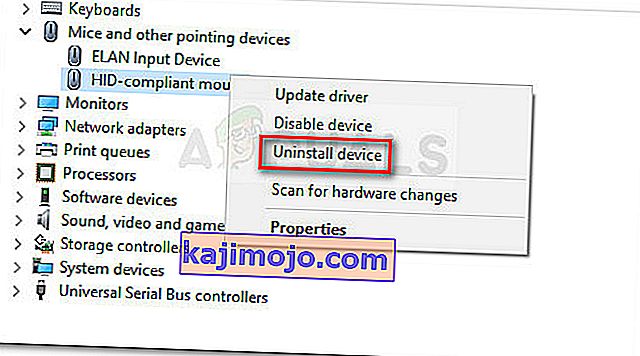
- Restartējiet datoru un pārbaudiet, vai problēma ir novērsta nākamajā startēšanas reizē.
Ja kļūda joprojām notiek, turpiniet darbu ar nākamo metodi.
4. metode: MouseFix izmantošana (operētājsistēmai Windows 8.1)
Ja sastopaties ar šo problēmu Windows 8.1 datorā, ir viena maza lietderība, kas iepriekš daudziem lietotājiem ir palīdzējusi novērst peles dubultklikšķi uz katra kreisā klikšķa. Tas var būt noderīgi, ja dubultklikšķi izraisa peles aparatūra vai uztvērēja programma.
MouseFix ir atvērtā koda programma, kas ievieš globālos peles āķus, kas filtrēs liekos klikšķus, pamatojoties uz slieksni. Šī programma tika uzrakstīta, domājot par Windows 8.1, tāpēc nav garantijas, ka tā darbosies operētājsistēmā Windows 10.
Lietojumprogrammu varat lejupielādēt no šīs saites ( šeit ). Lai to izmantotu, izvelciet arhīvu un ievietojiet to C: \ Program Files \ MouseFix. Pēc tam izveidojiet MouseFix.exe saīsni un ievietojiet to mapē Startup, lai vieglāk piekļūtu (pēc izvēles).
Visbeidzot, restartējiet datoru un nākamajā startēšanas reizē palaidiet Mousefix.exe un pārbaudiet, vai pele pārtrauc dubultklikšķi.